5 τρόποι για να μεταφέρετε μουσική από το Android στο Android εύκολα
Μπορεί να υπάρχουν πολλοί λόγοι για να μεταφέρετε μουσική από Android σε Android, όπως η αλλαγή της συσκευής από τότε που αγοράσατε μια νέα ή θέλετε να διατηρήσετε τη μουσική άμεσα διαθέσιμη σε πολλές συσκευές. Επομένως, εάν αντιμετωπίζετε ένα δίλημμα σχετικά με το πώς να μεταφέρετε μουσική από μια συσκευή Android σε μια άλλη, αυτό είναι το κατάλληλο άρθρο για εσάς.
Επομένως, συνεχίστε να διαβάζετε για να μάθετε για πέντε διαφορετικούς τρόπους που θα σας βοηθήσουν να μεταφέρετε εύκολα τα αρχεία μουσικής σας.
- Μέρος 1: Πώς να μεταφέρετε μουσική από Android σε Android με 1 κλικ;
- Μέρος 2. Πώς να μεταφέρετε μουσική από το Android στο Android επιλεκτικά;
- Μέρος 3. Πώς να μεταφέρετε μουσική από Android σε Android χρησιμοποιώντας Bluetooth;
- Μέρος 4. Πώς να μεταφέρετε μουσική από Android σε Android χρησιμοποιώντας NFC;
- Μέρος 5. Πώς να μεταφέρετε μουσική από Android σε Android χρησιμοποιώντας τη Μουσική Google Play;
Μέρος 1: Πώς να μεταφέρετε μουσική από Android σε Android με 1 κλικ;
Η μεταφορά όλων των αρχείων μουσικής από ένα τηλέφωνο Android σε άλλο με ένα μόνο κλικ του ποντικιού δεν ήταν ποτέ πιο εύκολη. Η λειτουργία διακόπτη ενεργοποιημένη DrFoneTool – Μεταφορά τηλεφώνου Το πρόγραμμα έχει κάνει αυτή την ενέργεια πολύ πιο απλή και ακόμη πιο γρήγορη για τη μεταφορά μουσικής από Android σε Android. Μπορεί επίσης να μεταφέρει άλλες μορφές αρχείων, όπως άλλα αρχεία πολυμέσων, επαφές, μηνύματα κειμένου, αρχεία καταγραφής κλήσεων, συμπεριλαμβανομένων εφαρμογών και αρχείων δεδομένων εφαρμογών.

DrFoneTool – Μεταφορά τηλεφώνου
Μεταφέρετε μουσική από Android σε Android με 1 κλικ απευθείας!
- Μεταφέρετε εύκολα κάθε τύπο δεδομένων από το Android στο Android, συμπεριλαμβανομένων εφαρμογών, μουσικής, βίντεο, φωτογραφιών, επαφών, μηνυμάτων, δεδομένων εφαρμογών, αρχείων καταγραφής κλήσεων κ.λπ.
- Λειτουργεί άμεσα και μεταφέρει δεδομένα μεταξύ δύο διαλειτουργικών συσκευών συστήματος σε πραγματικό χρόνο.
- Λειτουργεί τέλεια με Apple, Samsung, HTC, LG, Sony, Google, HUAWEI, Motorola, ZTE, Nokia και άλλα smartphone και tablet.
- Πλήρως συμβατό με μεγάλους παρόχους όπως η AT&T, η Verizon, η Sprint και η T-Mobile.
- Πλήρως συμβατό με iOS 15 και Android 12
- Πλήρως συμβατό με Windows 11 και Mac 10.13.
Ακολουθούν τα λίγα απλά βήματα που πρέπει να ακολουθήσετε προσεκτικά για να μεταφέρετε μουσική από Android σε Android.
Βήμα 1. Το πρώτο βήμα είναι να κάνετε λήψη του λογισμικού DrFoneTool από τον επίσημο ιστότοπο του και στη συνέχεια να εκτελέσετε τον οδηγό εγκατάστασης. Μόλις ολοκληρωθεί η εγκατάσταση, ξεκινήστε το πρόγραμμα.

Βήμα 2. Τώρα, συνδέστε και τα δύο τηλέφωνα Android μέσω ενός καλού καλωδίου USB στον υπολογιστή. Στη συνέχεια, μεταβείτε στην κύρια διεπαφή του προγράμματος DrFoneTool και κάντε κλικ στο κουμπί ‘Εναλλαγή’. Θα δείτε τις δύο συσκευές συνδεδεμένες με τη συσκευή Πηγή στα αριστερά και τη συσκευή Προορισμού στα δεξιά στην επόμενη οθόνη.
Εάν θέλετε η συσκευή πηγής να είναι η συσκευή προορισμού, κάντε κλικ στο κουμπί ‘Αναστροφή’ στο κέντρο της οθόνης.

Βήμα 3. Τώρα μπορείτε να επιλέξετε τα αρχεία που θα μεταφερθούν επιλέγοντας τα αντίστοιχα πλαίσια. Σε αυτήν την περίπτωση, επιλέξτε το πλαίσιο Μουσική και, στη συνέχεια, κάντε κλικ στο «Έναρξη μεταφοράς» για να μεταφέρετε μουσική από Android σε Android.

Θα πρέπει τώρα να δείτε τα αρχεία μουσικής σας να μεταφέρονται με τη συνολική πρόοδο να εμφανίζεται σε ένα πλαίσιο διαλόγου.
Ορίστε; μέσα σε λίγα δευτερόλεπτα, τα αρχεία μουσικής σας θα μεταφερθούν με επιτυχία.
Μέρος 2. Πώς να μεταφέρετε μουσική από το Android στο Android επιλεκτικά;
Ένας άλλος τρόπος για να μεταφέρετε μουσική από Android σε Android είναι χρησιμοποιώντας τη δυνατότητα μεταφοράς ενεργοποιημένη DrFoneTool – Διαχείριση τηλεφώνου (Android). Όπως υποδηλώνει το όνομα, αυτή η δυνατότητα μπορεί να χρησιμοποιηθεί για τη μεταφορά αρχείων από μια συσκευή Android σε άλλη επιλέγοντας ένα προς ένα το συγκεκριμένο αρχείο μουσικής αντί να επιλέξετε ένα ολόκληρο αρχείο μουσικής.

DrFoneTool – Διαχείριση τηλεφώνου (Android)
Μεταφέρετε μέσων Android σε συσκευές Android επιλεκτικά
- Μεταφέρετε αρχεία μεταξύ Android και iOS, συμπεριλαμβανομένων επαφών, φωτογραφιών, μουσικής, SMS και πολλά άλλα.
- Διαχείριση, εξαγωγή/εισαγωγή της μουσικής, των φωτογραφιών, των βίντεο, των επαφών, των SMS, των εφαρμογών κ.λπ.
- Μεταφέρετε το iTunes στο Android (αντίστροφα).
- Διαχειριστείτε τη συσκευή σας iOS/Android στον υπολογιστή.
- Πλήρως συμβατό με iOS 15
 και Android 12
και Android 12
Ακολουθούν μερικά εύκολα βήματα που πρέπει να ακολουθήσετε σχετικά με τον τρόπο μεταφοράς μουσικής από Android σε Android.
Βήμα 1: Αφού εγκαταστήσετε το λογισμικό DrFoneTool στον υπολογιστή σας και το εκκινήσετε, συνδέστε τη συσκευή Android μέσω καλωδίου USB. Τώρα κάντε κλικ στην καρτέλα ‘Μουσική’ στο επάνω μέρος της οθόνης μεταξύ των άλλων επιλογών που αναφέρονται. Το πρόγραμμα θα αναγνωρίσει αμέσως τη συσκευή σας.

Βήμα 2. Τη στιγμή που όλα τα αρχεία ήχου ή τα αρχεία μουσικής στη συνδεδεμένη συσκευή εμφανίζονται στην οθόνη λογισμικού DrFoneTool. Μπορείτε να κάνετε κύλιση προς τα κάτω και να επιλέξετε κάθε αρχείο που θέλετε να αντιγράψετε ή να επιλέξετε έναν ολόκληρο φάκελο από το αριστερό παράθυρο.
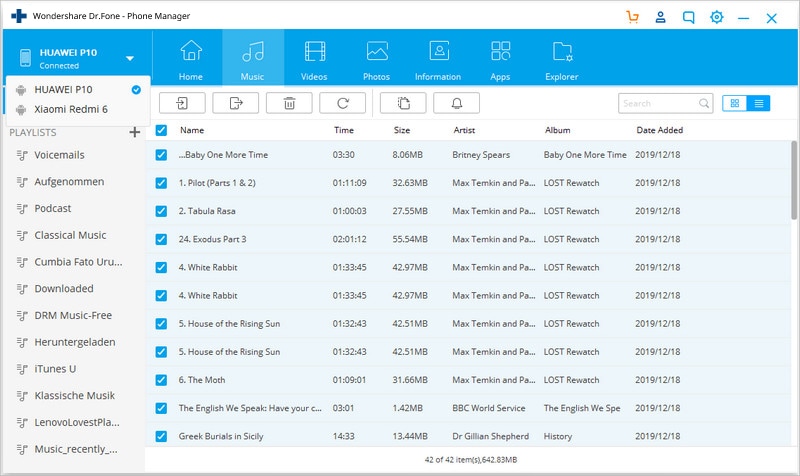
Βήμα 3. Αφού επιλέξετε τα αρχεία μουσικής που θέλετε να αντιγράψετε, κάντε κλικ στο κουμπί «Εξαγωγή» στην εφαρμογή και στη συνέχεια επιλέξτε «Εξαγωγή σε συσκευή». Θα δείτε την άλλη συσκευή συνδεδεμένη. εκεί, κάντε κλικ στο όνομα της συσκευής για να ξεκινήσει η διαδικασία μεταφοράς.
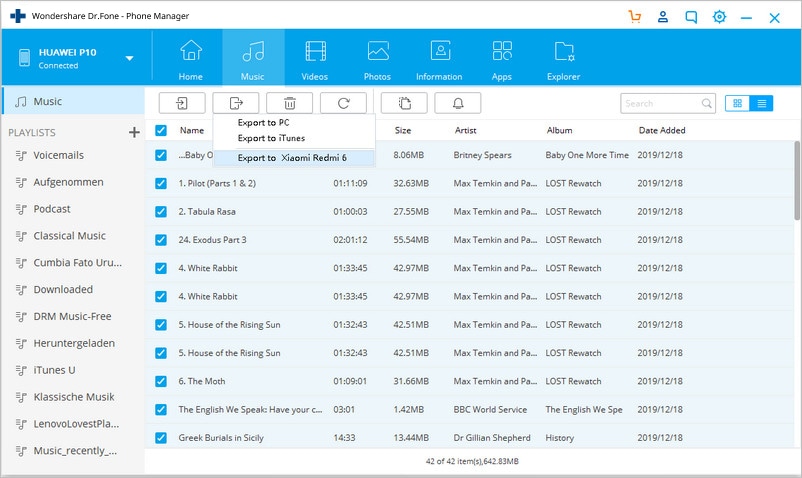
Μέρος 3. Πώς να μεταφέρετε μουσική από Android σε Android χρησιμοποιώντας Bluetooth;
Η μεταφορά Bluetooth είναι μια από τις παλαιότερες μεθόδους που μπορεί να χρησιμοποιηθεί για τη μεταφορά μουσικής από το Android στο Android και είναι ένας απλός τρόπος για να το χρησιμοποιήσετε.
Ακολουθούν τα βήματα που πρέπει να ακολουθήσετε για να μάθετε πώς να μεταφέρετε μουσική από Android σε Android.
Βήμα 1. Υπάρχουν δύο τρόποι με τους οποίους μπορείτε να ενεργοποιήσετε το Bluetooth στη συσκευή σας Android
Μέθοδος 1: Η πρώτη μέθοδος είναι να σύρετε από πάνω προς τα κάτω στη συσκευή σας Android για να προβάλετε το μενού ολίσθησης σε κάποιο λειτουργικό σύστημα Android. Θα μπορείτε να δείτε και να ενεργοποιήσετε αμέσως το Bluetooth με ένα μόνο κλικ.
Μέθοδος 2: Μεταβείτε στη «Σύνδεση» από το μενού Ρυθμίσεις στο τηλέφωνό σας Android και, στη συνέχεια, στις επιλογές Συνδέσεις, θα δείτε το «Bluetooth». Βεβαιωθείτε ότι είναι ενεργοποιημένο. Επίσης, βεβαιωθείτε ότι η ορατότητα Bluetooth του τηλεφώνου είναι ενεργοποιημένη, ώστε η συσκευή σας να είναι ορατή και να αντιστοιχίζεται εύκολα με την άλλη συσκευή.

Βήμα 2. Τώρα, ενεργοποιήστε το Bluetooth και για τη συσκευή προορισμού. Μόλις τελειώσετε, αναζητήστε το όνομα Bluetooth της συσκευής σας στο τηλέφωνο και κάντε κλικ για να αντιστοιχίσετε και τις δύο συσκευές Bluetooth μαζί.
Κυρίως, θα σας δοθεί ένας κωδικός επιβεβαίωσης ζεύγους που θα εμφανίζεται και στις δύο συσκευές. Κάντε κλικ στο OK για επιτυχή σύζευξη και των δύο συσκευών.

Βήμα 3. Το τελευταίο βήμα είναι να κατευθυνθείτε στην εφαρμογή Διαχείριση αρχείων στο τηλέφωνό σας ή να μεταβείτε στο πρόγραμμα αναπαραγωγής μουσικής, να επιλέξετε το αρχείο μουσικής που θέλετε να μεταφέρετε και, στη συνέχεια, να κάνετε κλικ στο κουμπί Κοινή χρήση ή στο λογότυπο της συσκευής σας.
Εδώ, κάντε κύλιση μέχρι να δείτε την επιλογή ‘Bluetooth’. Θα σας ζητηθεί αμέσως να επιλέξετε τη συσκευή για κοινή χρήση, να κάνετε κλικ στο προηγούμενο όνομα της συσκευής που έχει αντιστοιχιστεί και, στη συνέχεια, να κάνετε κλικ στο «Αποδοχή» στην άλλη συσκευή.
Αυτός είναι ο τρόπος με τον οποίο μπορείτε να μεταφέρετε αρχεία μουσικής από Android σε Android χρησιμοποιώντας Bluetooth.

Μέρος 4. Πώς να μεταφέρετε μουσική από Android σε Android χρησιμοποιώντας NFC;
Το NFC ή το Near Field Communication είναι ένα άλλο ασύρματο μέσο μεταφοράς μουσικής από Android σε Android. Αν και, σε αντίθεση με το Bluetooth, αυτή η μέθοδος απαιτεί επαφή μεταξύ των δύο συσκευών που πραγματοποιούν τη μεταφορά.
Ακολουθούν τα βήματα σχετικά με τον τρόπο μεταφοράς μουσικής από Android σε Android χρησιμοποιώντας NFC.
Βήμα 1. Αρχικά, ενεργοποιήστε τη σύνδεση NFC και στις δύο συσκευές μεταξύ των οποίων θέλετε να μεταφέρετε τα αρχεία μουσικής. Για να ενεργοποιήσετε το NFC σε Android, μεταβείτε στις ‘Ρυθμίσεις’ του τηλεφώνου και κάντε κλικ στο ‘Περισσότερες ρυθμίσεις’ στις επιλογές ‘Ασύρματο και Δίκτυο’. Τώρα κάντε κλικ στο κουμπί NFC για να βεβαιωθείτε ότι είναι ενεργοποιημένο. Κάντε το ίδιο και στην άλλη συσκευή Android.
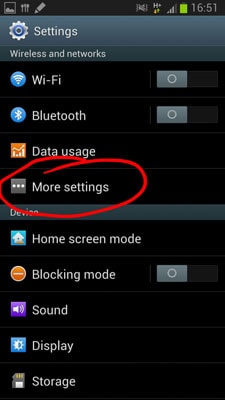
Βήμα 2. Πριν ξεκινήσετε τη μεταφορά, πρέπει να αγγίξετε το πίσω μέρος και των δύο συσκευών (των οποίων το NFC έχει ήδη ενεργοποιηθεί), θα παρατηρήσετε ότι και οι δύο συσκευές δονούνται μετά από μια επιτυχημένη σύνδεση. Αυτό σημαίνει ότι μπορείτε τώρα να ξεκινήσετε τη μεταφορά των αρχείων μουσικής σας.

Βήμα 3. Αφού συνδέσετε και τις δύο συσκευές, θα σας παρέχονται επιλογές πολυμέσων αρχείων που μπορούν να μεταφερθούν. Σε αυτήν την περίπτωση, επιλέξτε τα αρχεία μουσικής και στη συνέχεια κάντε κλικ στο «Μεταφορά» για να στείλετε τα αρχεία μουσικής μέσω NFC.
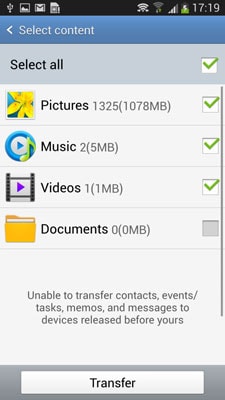
Μέρος 5. Πώς να μεταφέρετε μουσική από Android σε Android χρησιμοποιώντας τη Μουσική Google Play;
Η Μουσική Google Play είναι μια δωρεάν υπηρεσία ροής μουσικής που παρέχεται από την Google και είναι διαθέσιμη για όλους τους χρήστες με λογαριασμό Google. Ακολουθήστε αυτά τα βήματα για να μεταφέρετε αρχεία μουσικής σε τηλέφωνο Android χρησιμοποιώντας το Google Play.
Σημείωση: Χρειάζεστε έναν λογαριασμό Google για να μπορείτε να κάνετε χρήση αυτής της υπηρεσίας
Βήμα 1. Ανοίξτε τη Μουσική Google Play στον υπολογιστή σας και συνδεθείτε με τα ήδη υπάρχοντα στοιχεία του λογαριασμού σας Google (Όπως και στο 1st Συσκευή Android).

Βήμα 2. Τώρα μπορείτε να ανεβάσετε αρχεία μουσικής κάνοντας κλικ στο κουμπί Μεταφόρτωση στην αριστερή γωνία της οθόνης για να προβάλετε τον κύριο πίνακα της σελίδας. Στο κάτω μέρος της σελίδας, κάντε κλικ στο ‘Επιλογή από τον υπολογιστή σας’ για να ανεβάσετε αρχεία μουσικής από τον υπολογιστή σας στο Google Play.

Βήμα 3. Αφού ολοκληρωθεί η μεταφόρτωση, κατεβάστε την εφαρμογή ‘Μουσική Google Play’ στο άλλο τηλέφωνο Android και, στη συνέχεια, συνδεθείτε στην εφαρμογή με τα ίδια διαπιστευτήρια Google. Θα δείτε όλα τα κομμάτια που ανεβάσατε πρόσφατα στον λογαριασμό σας στο Google Play. Τώρα μπορείτε να τα κάνετε ροή ή να τα κατεβάσετε εύκολα.
Επιτέλους, ελπίζουμε ότι τώρα γνωρίζετε πώς να μεταφέρετε μουσική από Android σε συσκευές Android με ασφάλεια και ασφάλεια μέσα από το παραπάνω άρθρο. Στην πραγματικότητα, έχετε δύο πολύ καλές επιλογές για να εκτελέσετε τη μεταφορά με τη μορφή DrFoneTool – Μεταφορά τηλεφώνου και DrFoneTool – Διαχείριση τηλεφώνου (Android). Λοιπόν, επιλέξτε το πιο βολικό για εσάς και βεβαιωθείτε ότι ακολουθείτε τα καθοδηγούμενα βήματα που αναφέρονται για κάθε τρόπο.
πρόσφατα άρθρα

